- Del 1. Gendan slettet historie Safari på iPad med FoneLab iPhone Data Recovery
- Del 2. Gendan slettet historie Safari på iPad via iCloud Backup
- Del 3. Gendan slettet historie Safari på iPad fra iTunes
- Del 4. Gendan slettet historie Safari på iPad ved hjælp af Finder
- Del 5. Ofte stillede spørgsmål om gendannelse af slettet historie Safari på iPad
Gendan slettet historiesafari på iPad ved hjælp af bemærkelsesværdige måder
 Opdateret af Valyn Hua / 15. juni 2023 09:05
Opdateret af Valyn Hua / 15. juni 2023 09:05Jeg fandt en interessant artikel om en kunstner, jeg beundrer og vil vise den til min ven. Men da jeg kom tilbage til browseren for at dele linket, kunne jeg ikke længere finde det i min browserhistorik på Safari. Jeg er ikke sikker på, hvordan dette skete, men jeg håber, at nogen kan hjælpe mig med at undersøge, hvordan man tjekker historikken på iPad efter sletning og gendanne dem.
Er din Safari-browserhistorik blevet ryddet? Uheld eller ej, du kan have slettet dem i din browser af en bestemt årsag. Måske har du med vilje slettet din browserhistorik for at frigøre plads på iPad og forbedre din browserydeevne, men indså så, at du stadig har nogle websteder, du skal besøge igen bagefter. Eller andre uheldige situationer kan være opstået, som førte til, at din Safari-historik blev ryddet, såsom et systemproblem, glemt adgangskode, fastlåst enhed, vandskade osv.
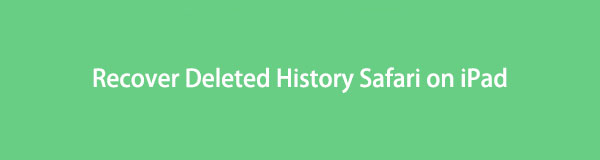
Nå, rolig ikke, da denne artikel vil give dig gode metoder til at gendanne Safari-browserhistorik på din iPad. Uanset om du foretrækker et tredjepartsprogram eller en officiel backup-tjeneste fra Apple, har vi dækket alt. Du behøver kun at vælge en metode, du tror, du vil være fortrolig med, og overholde instruktionerne for at hente din Safari-historik på iPad. Retningslinjerne er også forenklet for en mere bekvem proces.

Guide liste
- Del 1. Gendan slettet historie Safari på iPad med FoneLab iPhone Data Recovery
- Del 2. Gendan slettet historie Safari på iPad via iCloud Backup
- Del 3. Gendan slettet historie Safari på iPad fra iTunes
- Del 4. Gendan slettet historie Safari på iPad ved hjælp af Finder
- Del 5. Ofte stillede spørgsmål om gendannelse af slettet historie Safari på iPad
Del 1. Gendan slettet historie Safari på iPad med FoneLab iPhone Data Recovery
FoneLab iPhone Data Recovery er et kompetent gendannelsesværktøj til forskellige iOS-enheder, herunder en iPad, iPhone og iPod Touch. Dette programs populære fordel er dets evne til at gendanne data, uanset om du har en sikkerhedskopi. For i modsætning til de fleste gendannelsesmetoder er dette tredjepartsværktøj ikke afhængig af den sikkerhedskopi, du har forberedt på forhånd. Det vil returnere din Safari-historie ved hjælp af dens specialiserede funktioner; du behøver kun at betjene dens enkle funktioner for at køre.
Med FoneLab til iOS vil du gendanne de mistede / slettede iPhone-data, herunder fotos, kontakter, videoer, filer, WhatsApp, Kik, Snapchat, WeChat og flere data fra din iCloud eller iTunes-sikkerhedskopi eller enhed.
- Gendan fotos, videoer, kontakter, WhatsApp og flere data let.
- Forhåndsvisning af data inden gendannelse.
- iPhone, iPad og iPod touch er tilgængelige.
Se den brugervenlige vejledning nedenfor som et eksempel til at gendanne slettet historie Safari på iPad med FoneLab iPhone Data Recovery:
Trin 1Scan FoneLab iPhone Data Recovery-websiden for at opdage Gratis download fanen. Når du er i syne, skal du klikke på den og åbne den downloadede fil senere. Du skal tillade, at programkravene for installationen foregår i mindre end et minut. Derefter kan du starte og køre gendannelsesprogrammet på din computer.
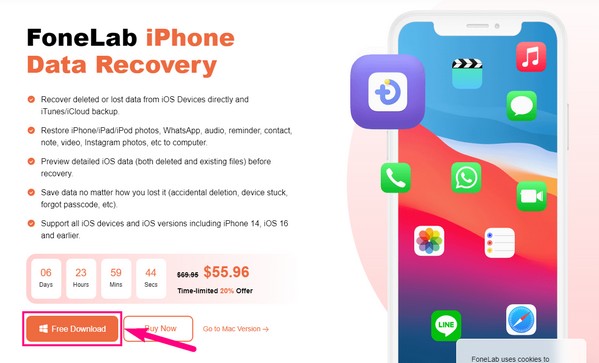
Trin 2Den primære grænseflade har programmets hovedfunktioner: iPhone Data Recovery, iOS Data Backup & Restore, iOS System Recovery og WhatsApp Transfer til iOS. Hver har forskellige funktioner til at beskytte din enhed mod skader og tab af data. Men i øjeblikket, vælg iPhone Data Recovery på venstre del.
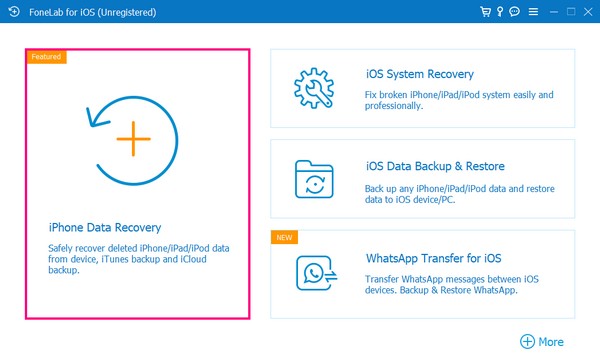
Trin 3Du vil blive bedt om at forbinde din iPad med et lynkabel til computeren. Sørg for at følge den korrekte forbindelsesproces for Begynd Scan knappen for at blive vist. Og når først programmet scanner dit iPad-indhold, vil forskellige datatyper blive vist i venstre kolonne.
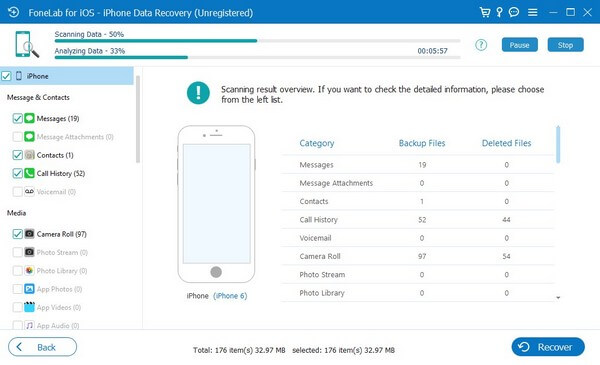
Trin 4Gå til kolonnens Memoer og andet sektion for at se Safari historie på listen. Klik på den for at få vist din browserhistorik på den højre grænseflade. Du kan finde og vælge den Safari-historik, du ønsker at returnere. Klik til sidst Recover for at få historien tilbage.
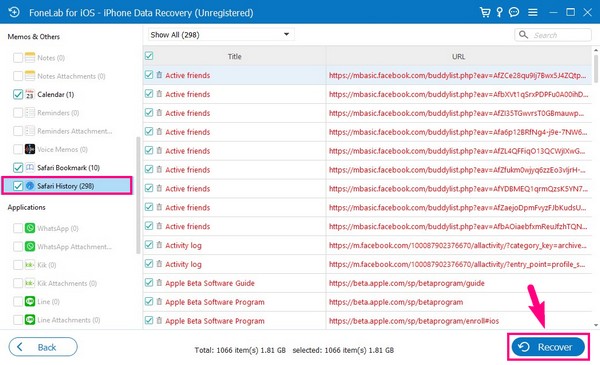
Del 2. Gendan slettet historie Safari på iPad via iCloud Backup
Hvis du har sikkerhedskopieret din iPad på iCloud, kan du effektivt bringe din Safari-historik tilbage ved at gendanne din iCloud-sikkerhedskopi. Men dette kræver, at du nulstiller din iPad til standardindstillingerne.
Observer den enkle proces nedenunder for at gendanne slettet historie Safari på iPad via iCloud-sikkerhedskopi:
Trin 1Gå ind i Indstillinger og direkte til Generelt fanen. Vælg derefter Overfør eller nulstil iPad og vælg Slet alt indhold og indstillinger valg på følgende skærm for at nulstille din iPad.
Trin 2Du vil se Apps og data skærm, når du konfigurerer din iPad efterfølgende. Tryk derfra Gendan fra iCloud Backup og brug følgende anvisninger for at gendanne dine sikkerhedskopierede data, inklusive Safari-historik.
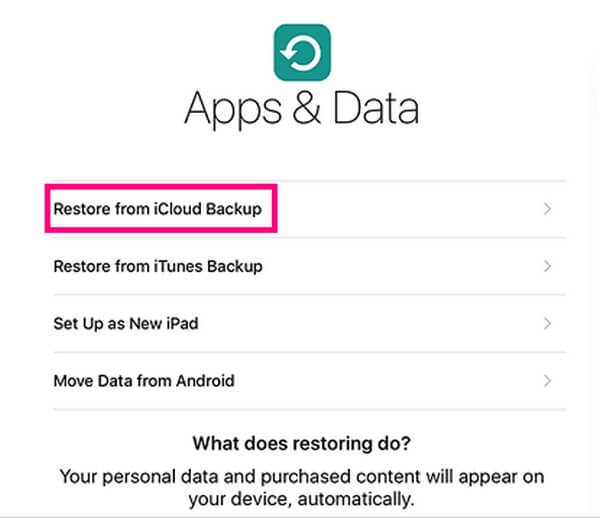
Med FoneLab til iOS vil du gendanne de mistede / slettede iPhone-data, herunder fotos, kontakter, videoer, filer, WhatsApp, Kik, Snapchat, WeChat og flere data fra din iCloud eller iTunes-sikkerhedskopi eller enhed.
- Gendan fotos, videoer, kontakter, WhatsApp og flere data let.
- Forhåndsvisning af data inden gendannelse.
- iPhone, iPad og iPod touch er tilgængelige.
Del 3. Gendan slettet historie Safari på iPad fra iTunes
Du kan stadig hente dine data ved hjælp af denne teknik, hvis du aldrig sikkerhedskopierede din iPad på iCloud men gjorde det på iTunes. Ligesom den tidligere metode er iTunes også en officiel backup-gendannelsestjeneste udviklet af Apple. Med dette kan du gemme din iPad-sikkerhedskopi på computeren og gendanne dem når som helst. iTunes er kompatibel med Windows og tidligere versioner af macOS.
Følg de ubesværede retningslinjer nedenfor for at gendanne slettet historie Safari på iPad fra iTunes:
Trin 1Forbind din iPad ved hjælp af et lightning-kabel til din computer, og indtast derefter den seneste version af iTunes program på dit skrivebord. Tryk på øverst til venstre iPad .
Trin 2Bemærk den venstre del af din iPad informationsboks i Resumé afsnit. Du vil se Gendan iPad faneblad; Derfor skal du vælge det for at gendanne din iTunes-sikkerhedskopi, der indeholder din Safari-historie.
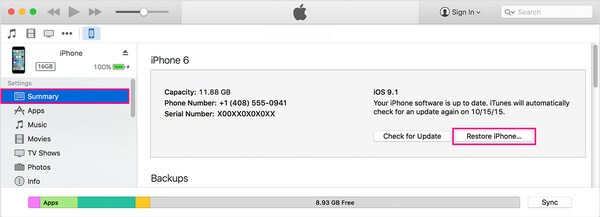
Del 4. Gendan slettet historie Safari på iPad ved hjælp af Finder
Senere macOS-versioner installerede ikke længere iTunes som standard, så som en erstatning blev Finder udviklet. Og da det er den nye standard filhåndtering på Mac, kan du forvente, at sikkerhedskopierings- og gendannelsesproceduren er næsten identisk med iTunes. Denne metode er dog ikke kompatibel med Windows og tidligere macOS.
Hold dig til den problemfri instruktion nedenunder for at gendanne slettet historie Safari på iPad ved hjælp af Finder:
Trin 1Tilslut din iPad ved hjælp af et USB-kabel til computeren, og indtast derefter Finder på din Mac. Klik på navnet på din iPad-enhed på listen til venstre for at se indholdet.
Trin 2Under Generelt fanen, tryk på Gendan iPad knappen i Software afsnittet for at få din backup tilbage til din iPad, der indeholder din Safari-historik.
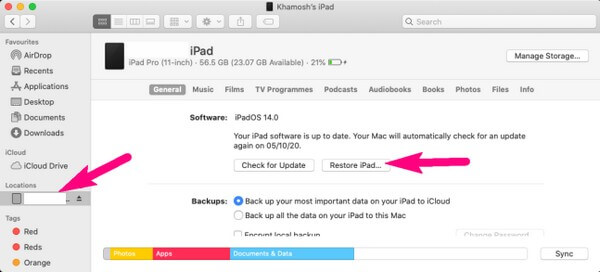
Bemærk venligst, at del 2, 3 og 4 metoderne har lignende ulemper. De er alle afhængige af en sikkerhedskopi, du skulle have oprettet på forhånd for at gendanne den slettede Safari-historik på din iPad. Men hvis du ikke var forberedt på denne situation, kan du regne med, at del 1-metoden giver dig den fordel, at du ikke behøver en backup.
Med FoneLab til iOS vil du gendanne de mistede / slettede iPhone-data, herunder fotos, kontakter, videoer, filer, WhatsApp, Kik, Snapchat, WeChat og flere data fra din iCloud eller iTunes-sikkerhedskopi eller enhed.
- Gendan fotos, videoer, kontakter, WhatsApp og flere data let.
- Forhåndsvisning af data inden gendannelse.
- iPhone, iPad og iPod touch er tilgængelige.
Del 5. Ofte stillede spørgsmål om gendannelse af slettet historie Safari på iPad
1. Kan du stadig se Safari-historik, efter at de er slettet på iPad?
Nej, det kan du ikke. Hvis du allerede har ryddet din Safari-historik, kan du ikke længere se dem på din iPad. Men at se dem igen vil ikke være et problem, hvis du genopretter dem effektivt. Derfor anbefaler vi FoneLab iPhone Data Recovery. Det returnerer ikke kun dine slettede filer, men det giver dig også mulighed for at se dem før gendannelse.
2. Vil rydde Safari-historikken frigøre plads?
Ja, det vil. Det er derfor, det er forståeligt, hvis du rydder det ofte for at forbedre din Safari-browserydeevne. Du kan være ked af ikke at kunne besøge nogle websteder igen, men takket være programmer som FoneLab iPhone Data Recovery, du behøver ikke længere at bekymre dig om det. Med dette værktøj kan du rydde din historie og gendanne dem, når du skal besøge et websted igen.
Med FoneLab til iOS vil du gendanne de mistede / slettede iPhone-data, herunder fotos, kontakter, videoer, filer, WhatsApp, Kik, Snapchat, WeChat og flere data fra din iCloud eller iTunes-sikkerhedskopi eller enhed.
- Gendan fotos, videoer, kontakter, WhatsApp og flere data let.
- Forhåndsvisning af data inden gendannelse.
- iPhone, iPad og iPod touch er tilgængelige.
Tak for at acceptere den viden, denne artikel har givet. Del venligst dette med dine nære venner, der har oplevet de samme problemer med at hjælpe dem i dFoneLab iPhone Data Recovery.
